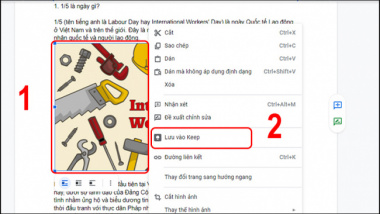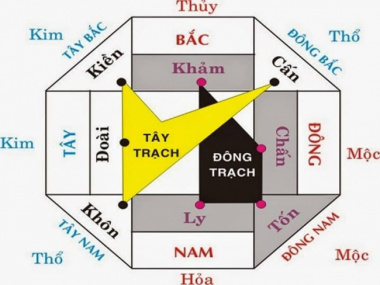Cách bo góc vùng chọn trong Photoshop siêu đơn giản, dễ làm
- Tại sao nên thực hiện cách bo góc ảnh trong Photoshop?
- 1. Tạo ra thiết kế hiện đại và thời trang
- 2. Làm nổi bật vùng chọn
- 3. Tạo cảm giác mềm mại cho hình ảnh
- Hướng dẫn cách bo góc vùng chọn trong Photoshop
- Cách bo tròn 4 góc ảnh trong Photoshop
Photoshop là một phần mềm chỉnh sửa ảnh chuyên nghiệp và phổ biến nhất hiện nay. Bạn có thể làm được rất nhiều điều thú vị với Photoshop, từ cắt ghép, tạo hiệu ứng, đến chỉnh sửa màu sắc, ánh sáng, độ sắc nét… Trong số đó, một kỹ thuật đơn giản nhưng mang lại hiệu quả cao là cách bo góc vùng chọn trong Photoshop. Bạn có biết cách bo góc vùng chọn trong pts và tại sao nên thực hiện nó không? Hãy cùng tìm hiểu trong bài viết này nhé!
Tại sao nên thực hiện cách bo góc ảnh trong Photoshop?
Cách bo góc ảnh trong Photoshop là kỹ thuật tạo ra các góc tròn hoặc cong cho vùng chọn của bạn, thay vì để các góc vuông như mặc định. Bạn có thể bo góc cho bất kỳ hình dạng nào, từ hình chữ nhật, hình vuông, hình tròn, đến hình ngũ giác, hình bát giác… Cách bo góc ảnh trong Photoshop mang lại nhiều lợi ích như sau:
1. Tạo ra thiết kế hiện đại và thời trang
Các góc tròn hoặc cong cho bạn một cảm giác mềm mại, thanh lịch và hiện đại hơn các góc vuông. Bạn có thể thấy rằng nhiều thiết kế web, logo, banner hay poster đều sử dụng cách bo góc ảnh để tạo ra sự khác biệt và thu hút người xem.
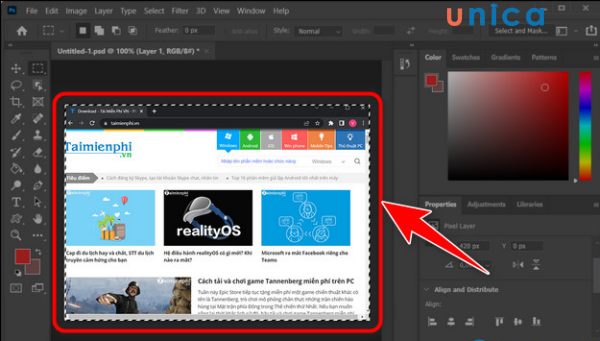
Bo góc giúp thiết kế ảnh thanh lịch và hiện đại hơn
2. Làm nổi bật vùng chọn
Khi bạn bo góc cho vùng chọn của bạn, bạn sẽ tạo ra một đường viền rõ ràng và tách biệt với nền. Điều này giúp bạn làm nổi bật nội dung mà bạn muốn truyền đạt, dễ dàng thu hút sự chú ý của người xem.
3. Tạo cảm giác mềm mại cho hình ảnh
Cách bo góc ảnh trong Photoshop cũng giúp bạn tạo ra một cảm giác mềm mại và dịu dàng cho hình ảnh của bạn. Bạn có thể sử dụng cách bo góc ảnh để làm mờ các chi tiết không cần thiết, tạo ra sự chuyển tiếp mượt mà giữa các lớp ảnh, hay tạo ra sự hài hòa và cân đối cho tổng thể hình ảnh.
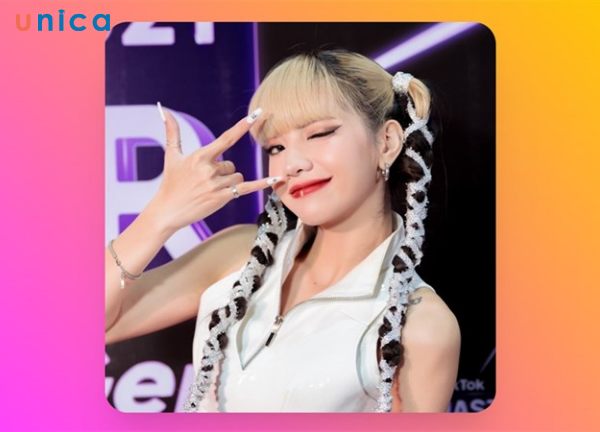
Góc bo tròn tạo cảm giác mềm mại cho hình ảnh
Hướng dẫn cách bo góc vùng chọn trong Photoshop
Ngoài cách bo tròn 4 góc ảnh trong Photoshop, bạn cũng có thể bo góc cho các hình dạng khác nhau, từ hình ngũ giác, hình bát giác, đến hình sao, hình tim… Bạn có thể thực hiện cách bo góc vùng chọn trong Photoshop bằng các bước sau:
Bước 1: Sau khi mở file ảnh trong Photoshop, bạn sử dụng Rectangular Marquee Tool (phím tắt M) để tạo vùng chọn mà bạn cần bo góc
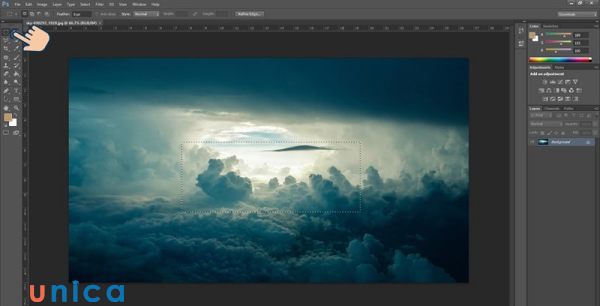
Sử dụng Rectangular Marquee Tool (phím tắt M)
Bước 2: Nhấn chuột phải chọn New Layer để tạo layer mới từ vùng đã chọn rồi nhấn OK
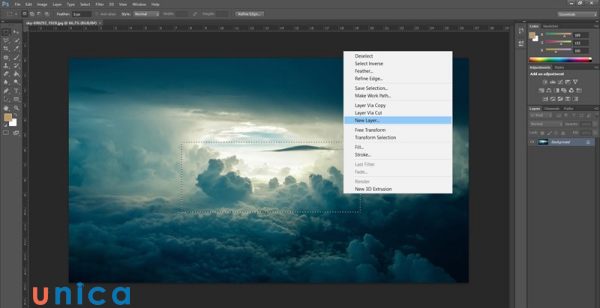
Chọn New Layer để tạo layer mới từ vùng đã chọn rồi nhấn OK
Bước 3: Chọn menu Select > Modify > Smooth để bo góc
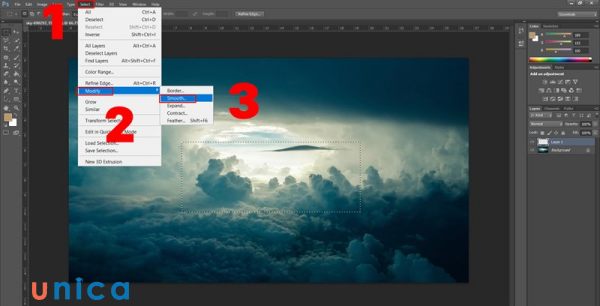
Chọn menu Select > Modify > Smooth để bo góc
Bước 4: Điều chỉnh Pixels phù hợp, bấm OK
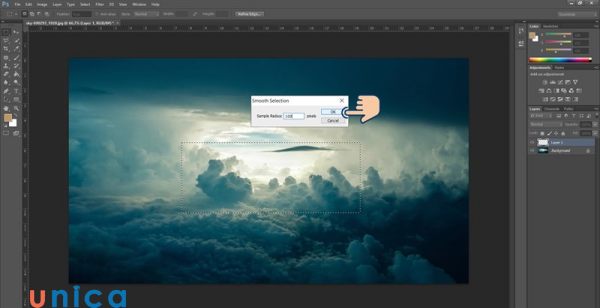
Chỉnh Pixels phù hợp, bấm OK
Bước 5: Để làm nổi bật vùng chọn mà bạn cần bo góc hãy đảo ngược vùng chọn, bạn bấm tổ hợp phím tắt Ctrl + Shift + I
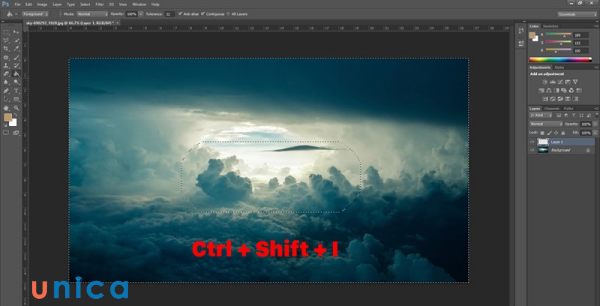
Đảo ngược vùng chọn bằng tổ hợp phím tắt Ctrl + Shift + I
Bước 6: Chọn Paint Bucket Tool (phím tắt G) để đổ màu cho phần phía ngoài vùng bo góc
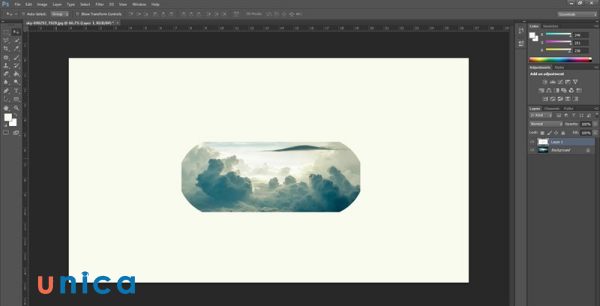
Chọn Paint Bucket Tool (phím tắt G)
Cách bo tròn 4 góc ảnh trong Photoshop
Ngoài cách bo góc vùng chọn trong photoshop, bạn có thể bo tròn 4 góc ảnh của hình ảnh. Đây là kỹ thuật đơn giản nhất và phổ biến nhất nên bạn chỉ cần thực hiện theo các bước sau:
Bước 1: Mở hình ảnh cần bo tròn góc trong Photoshop
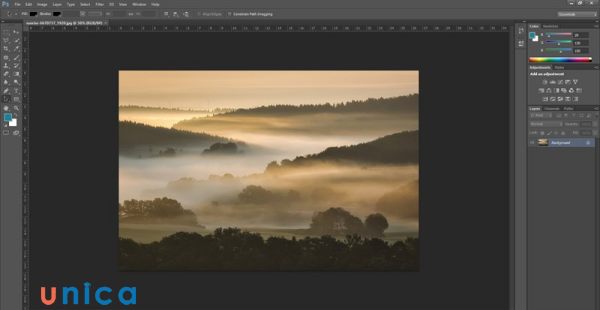
Mở hình ảnh cần bo góc trong pts
Bước 2: Bạn có thể mở khóa Background Layer bằng cách click đúp chuột vào biểu tượng hình ổ khóa hoặc nhấn chuột phải rồi chọn Layer From Background.
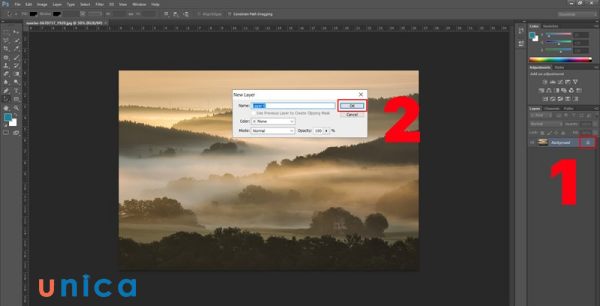
Mở khóa Background Layer bằng cách click đúp chuột vào biểu tượng hình ổ khóa
Bước 3: Để chọn toàn bộ ảnh, hãy nhấn tổ hợp phím tắt Ctrl + A
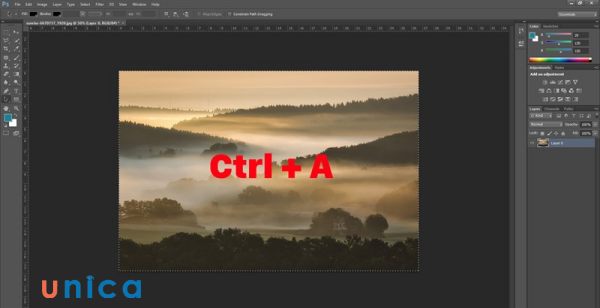
Chọn toàn bộ ảnh
Bước 4: Vào Select > Modify > Border
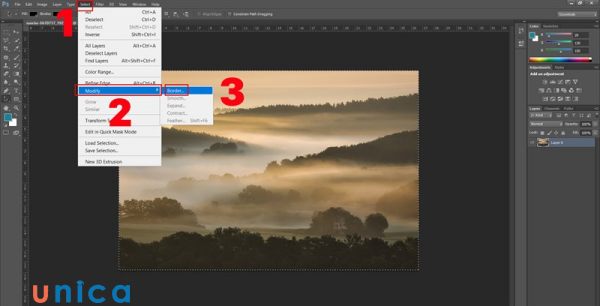
Vào Select > Modify > Border
Bước 5: Chỉnh Pixels, có thể để mặc định là 1
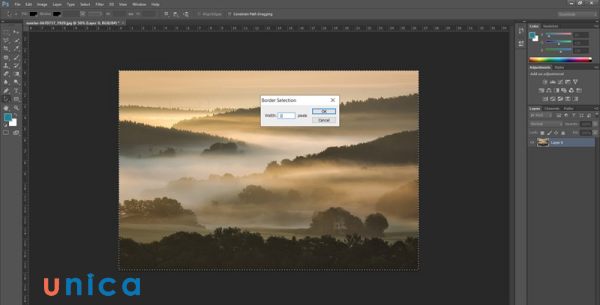
Chỉnh Pixels, có thể để mặc định là 1
Bước 6: Vào lại Select > Modify > Smooth để tiến hành bo góc vùng chọn
Bước 7: Điều chỉnh Pixels tương ứng độ bo góc bạn muốn và bấm OK
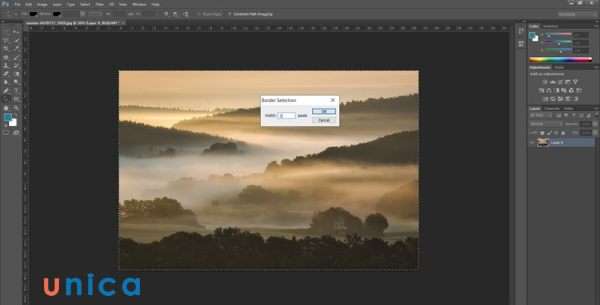
Điều chỉnh Pixels tương ứng độ bo góc bạn muốn và bấm OK
Lưu ý: Pixels càng lớn thì độ bo góc sẽ càng lớn. Nếu bạn không rõ cần bo góc khoảng bao nhiêu thì hãy thử nhiều lần bằng cách đổi Pixels liên tục.
Bước 8: Muốn xóa phần thừa phía ngoài phần bo góc, hãy nhấn Delete.
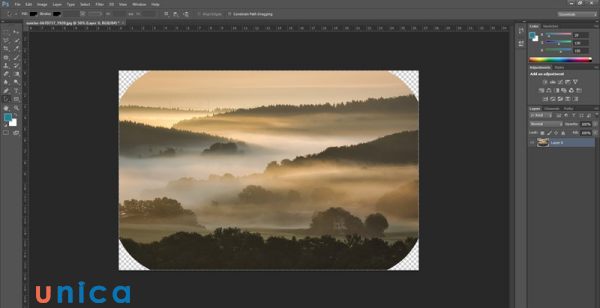
Kết quả bo ảnh
Cách bo góc vùng chọn trong Photoshop là một kỹ thuật đơn giản nhưng hiệu quả cao trong thiết kế đồ họa. Bạn có thể bo góc cho bất kỳ hình dạng nào, từ hình chữ nhật, hình vuông, đến hình ngũ giác, hình bát giác… Cách bo góc ảnh trong Photoshop giúp bạn tạo ra thiết kế hiện đại và thời trang, làm nổi bật vùng chọn, tạo cảm giác mềm mại và hài hòa cho hình ảnh của bạn. Hãy thử áp dụng cách bo góc trong Photoshop vào các dự án của bạn
Đăng bởi: Nên Võ

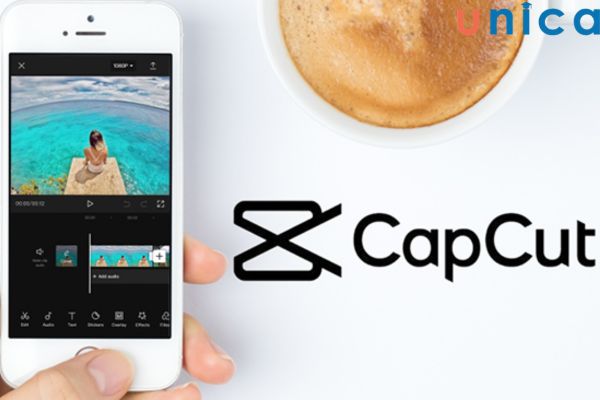
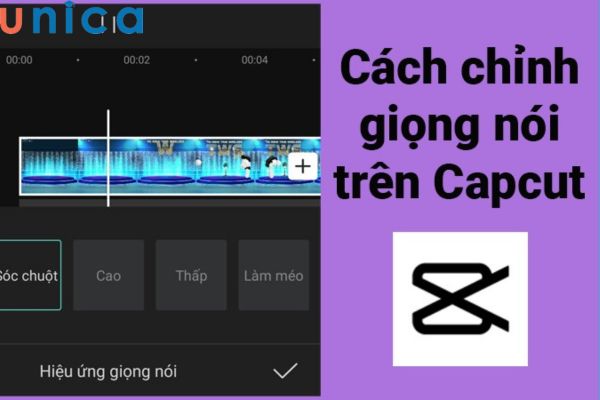

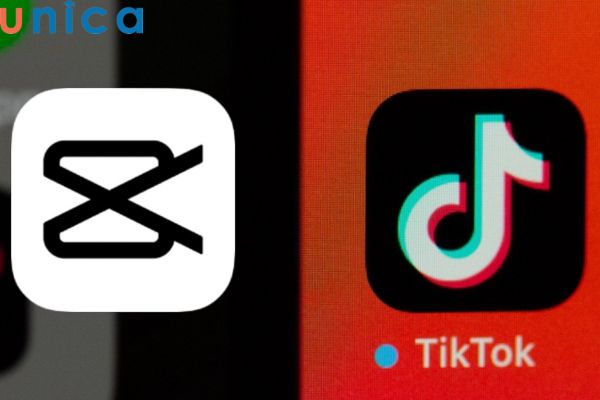



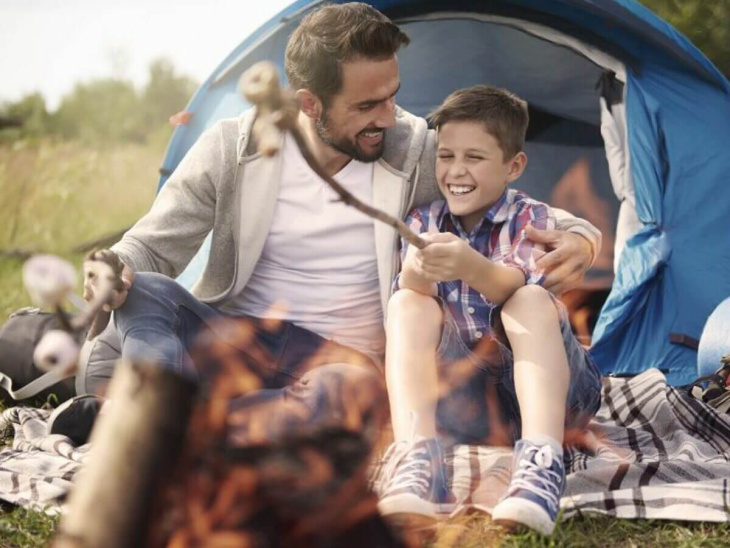











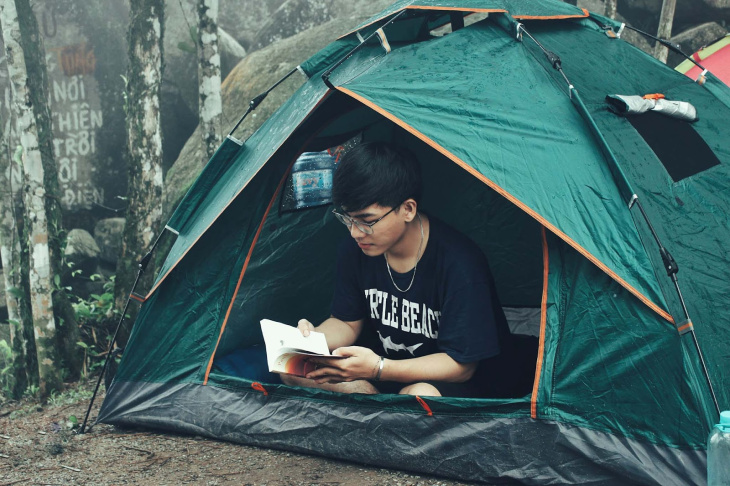







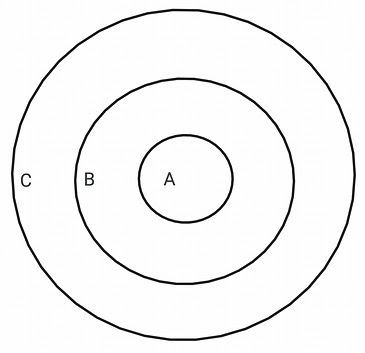


















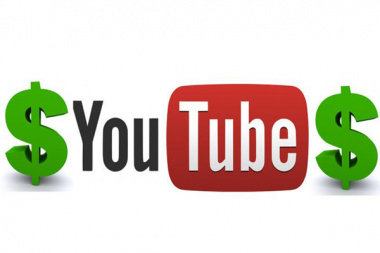






















![[Inforgraphic] 3 phương án mua nhà nhỏ dưới 300 triệu và những lưu ý cần nắm](https://cdn.alongwalk.info/vn/wp-content/uploads/2023/02/13230609/inforgraphic-3-phuong-an-mua-nha-nho-duoi-300-trieu-va-nhung-luu-y-can-nam1676279169.jpg)








![[ Theo dòng thời gian] Lịch sử hình thành và phát triển của Phường Thảo Điền Quận 2](https://cdn.alongwalk.info/vn/wp-content/uploads/2023/02/06041611/theo-dong-thoi-gian-lich-su-hinh-thanh-va-phat-trien-cua-phuong-thao-dien-quan-21675606571.jpg)










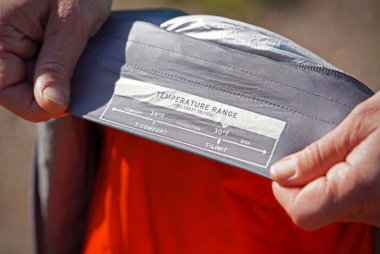







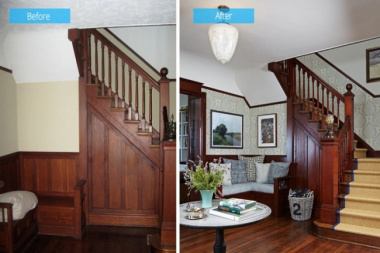






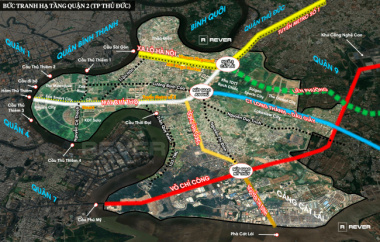


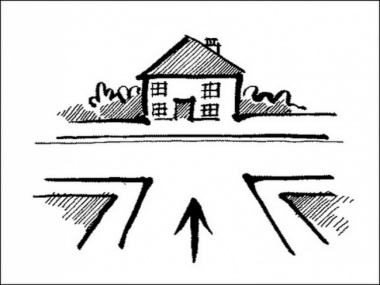

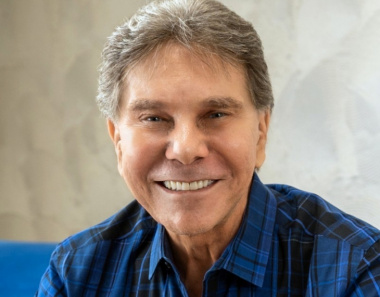































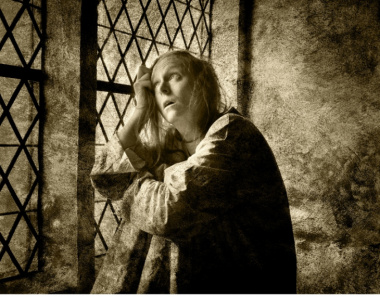



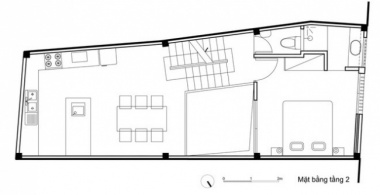




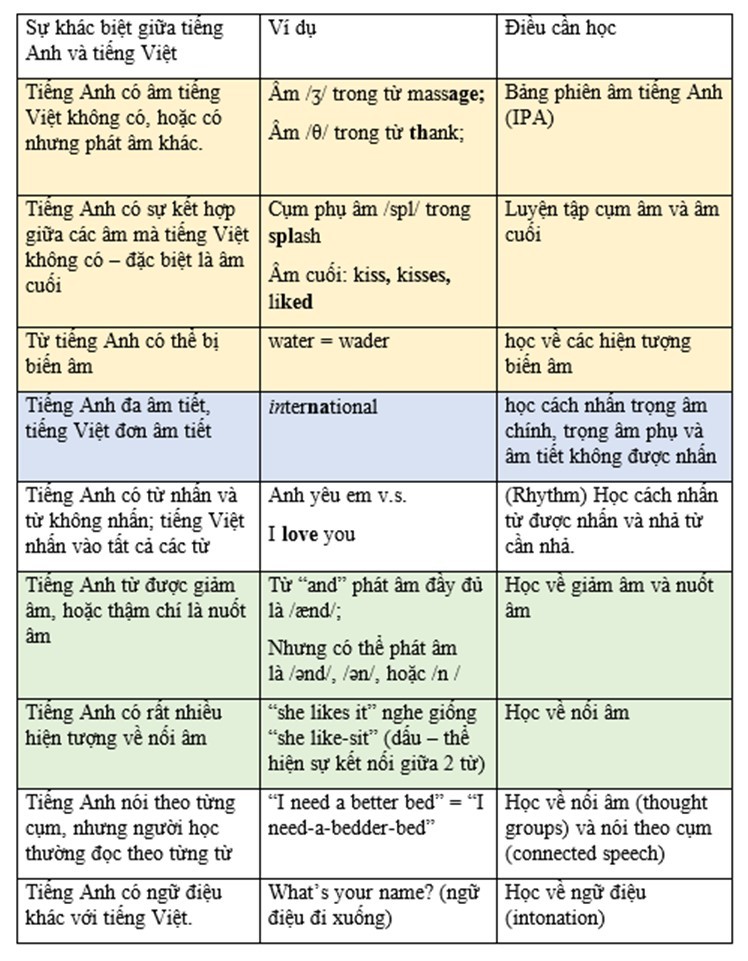
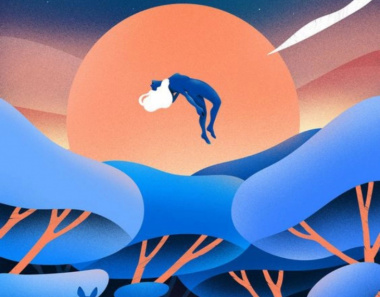
![[Infographic] 3 khu vực thuận tiện nhất để cho thuê nhà nguyên căn Bình Thạnh](https://cdn.alongwalk.info/vn/wp-content/uploads/2022/12/05182405/infographic-3-khu-vuc-thuan-tien-nhat-de-cho-thue-nha-nguyen-can-binh-thanh1670214245.jpg)




![[Inforgraphic] Mẹo phong thủy lựa chọn nơi thuê nhà và chuyển đến chỗ ở mới](https://cdn.alongwalk.info/vn/wp-content/uploads/2022/12/01231104/inforgraphic-meo-phong-thuy-lua-chon-noi-thue-nha-va-chuyen-den-cho-o-moi1669885864.jpg)

![[GÓC HỎI ĐÁP] Nếu bán nhà ở thời điểm này thì có lợi về giá không?](https://cdn.alongwalk.info/vn/wp-content/uploads/2022/11/29172606/goc-hoi-dap-neu-ban-nha-o-thoi-diem-nay-thi-co-loi-ve-gia-khong1669692366.jpg)